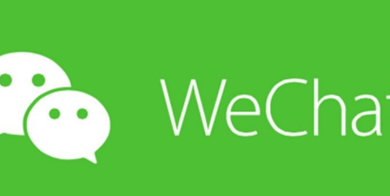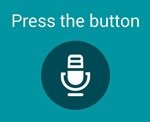حفظ جهات الاتصال على Gmail و استردادها للاندرويد
اذا كنت تحتفظ بعدد ضخم من جهات الاتصال فمن المؤكد انك ترغب في عمل نسخه احتياطية و يمكنك الان تجربة حفظ جهات الاتصال على Gmail و استردادها في الوقت الذي ترغب فيه بذلك ، و يقدم لك جوجل هذه الميزة من خلال تصدير جهات الاتصال على صيغة ملف VCF او CSV مما يسمح لك باستيرادها إلى أي خدمة بريد إلكتروني أخرى ، بما في ذلك Outlook و سوف تحتاج الى جهات اتصال جوجل ليتم الامر بنجاح .
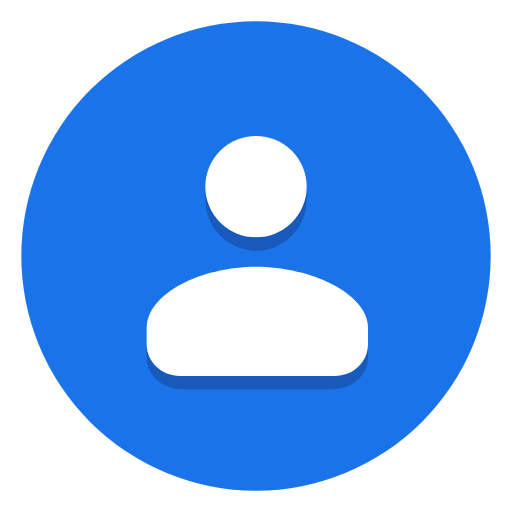
حفظ جهات الاتصال على Gmail و استردادها للاندرويد
تصدير جهات الاتصال على Gmail من خلال الكمبيوتر او الماك
يمكنك القيام بتصدير جهات الاتصال الخاصه بك من خلال الكمبيوتر او ماك اذا كنت تستخدم المتصفح بمجرد تسجيل الدخول الى حسابك على Gmail .
و لكن قبل القيام بهذا الامر يتطلب ذلك تثبيت تطبيق Google Contacts على هاتفك الاندرويد حتى يمكنك الدخول اليه من خلال المتصفح على الكمبيوتر عبر حسابك على جوجل .
و هو تطبيق جهات اتصال اكثر من رائع يمكنه مساعدتك على النسخ الاحتياطي عبر حسابك على جوجل و امكانية الدخول الى جهات الاتصال من اي جهاز كان سواء الاندرويد او الكمبيوتر دون نقلهم او نسخهم من مكان لاخر دون الخوف من فقد رقم واحد منهم و يمكنك بسهولة تعديل اي رقم او اضافة بيانات شخصية لجهات الاتصال او الصور .
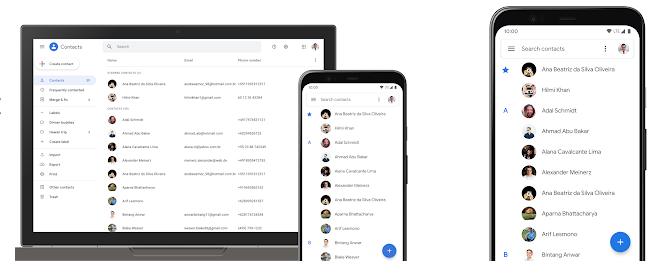
بعد تثبيت التطبيق على هاتفك يمكنك اتباع الخطوات الاتيه :
- قم بالدخول الى موقع Gmail و قم بالضغط على الايقونة الموجوده في الشريط العلوي على اليمين و اختر جهات الاتصال Google Contacts .
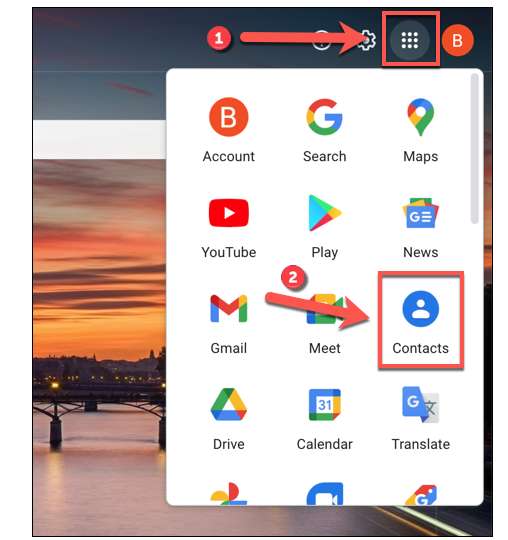
- سيتم توجيهك الى صفحة google contacts حيث يمكنك ان تلاحظ كافة جهات الاتصال المسجلة على هاتفك داخل التطبيق .
قد يعجبك ايضا : 5 خطوات تجعل هاتفك الاندرويد جديد و يعمل اسرع
- يمكنك اختيار جهات اتصال معينه ليتم تصديرها على حسابك على Gmail او يمكنك اختيار الكل مما يعني النسخ الاحتياطي لكافة جهات الاتصال .
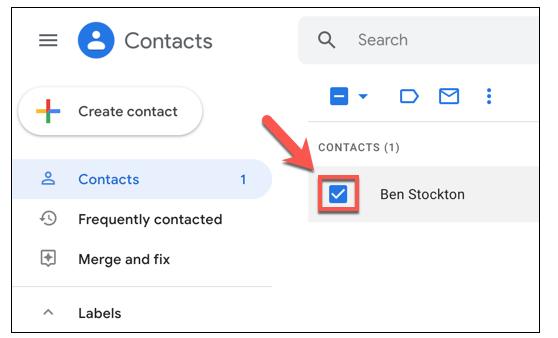
- بعد تحديد الارقام المراد تصديرها او تحديدها جميعا اختر تصدير Export .
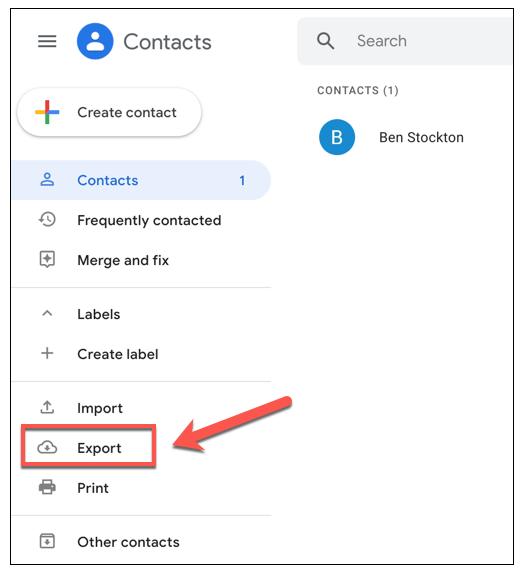
- اذا قمت باختيار عدد محدد من جهات الاتصال فقم بالنقر على selected contacts و اذا كنت ترغب في تصدير جميع جهات الاتصال اختر contacts .
- بعذ ذلك يمكنك اختيار صيغة ملف تصدير جهات الاتصال فمثلا صيغة CSV متوافقه مع Gmail و ايضا Outlook اما صيغة vCard فهي متوافقه مع الايفون اذا كنت سوف تقوم بتصدير تلك الاسماء للايفون الخاص بك .
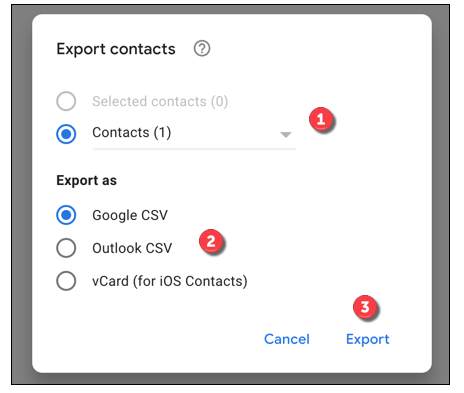
- بعد الانتهاء من تثبيت الملف سيطلب متك تنزيل ملف جهات الاتصال و بالتالي تتمكن من حفظه على جهاز الكمبيوتر او ماك او مشاركته على بريد الكتروني اخر .
كانت تلك الطريقة الاولى التي تساعدك على حفظ جهات الاتصال على Gmail و استردادها من خلال الكمبيوتر او ماك .
تصدير جهات الاتصال على Gmail من خلال الاندرويد
يمكنك القيام بنفس تلك الخطوات السابقه في حال انك ترغب في حفظ جهات الاتصال على Gmail و استردادها من خلال هاتفك او التالبلت الذي يعمل بنظام اندرويد و لكن سيتم تصدير جهات الاتصال مباشرة من تطبيق جهات الاتصال الخاص بجوجل بدلا من القيام بذلك عبر البريد الالكتروني مباشرة .
- قم بفتح تطبيق Google Contacts على هاتفك الاندرويد و انقر على الثلاث خطوط كما هو موضح ادناه.
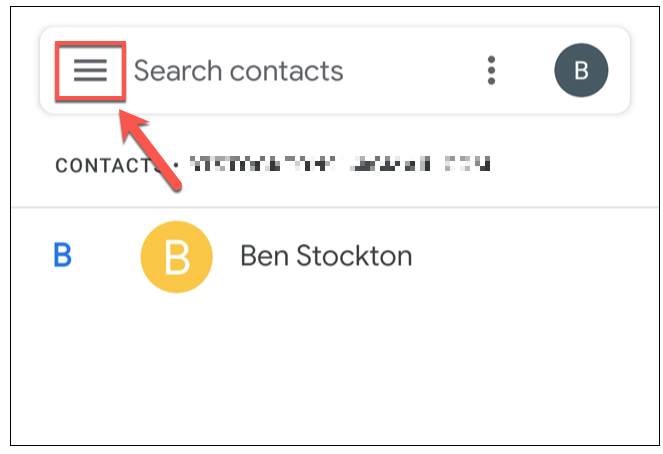
- قم باختيار الاعدادات “Settings” .
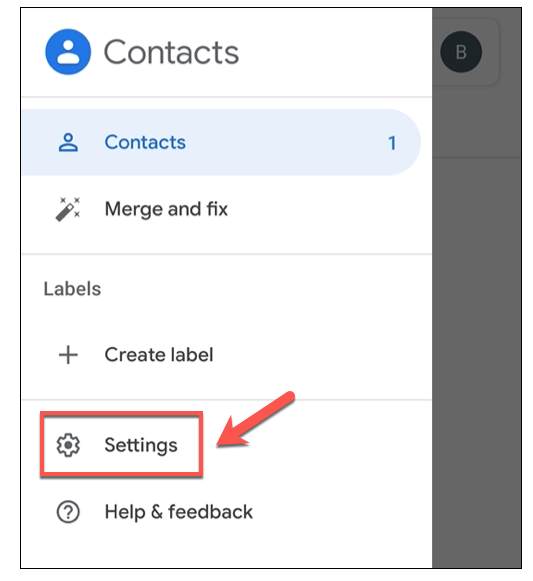
- سيتم توجيهك لقائمة اخرى اختر منها تصدير “Export” ستجدها تحت ادارة جهات الاتصال “Manage Contacts” .
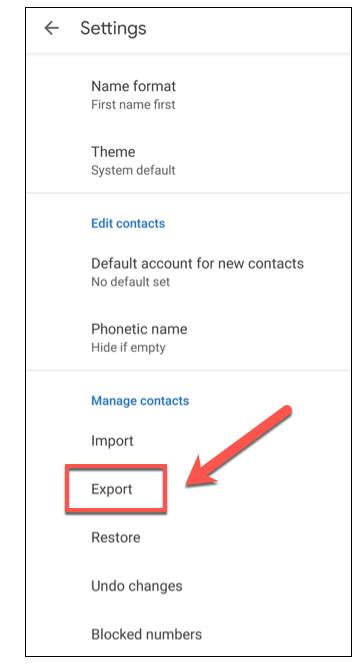
- إذا قمت بتسجيل الدخول إلى عدة حسابات جوجل على جهازك ، فانقر على مربع الاختيار بجوار الحساب الذي ترغب في التصدير منهوبمجرد أن تصبح جاهزًا اختر تصدير الى ملف VCF .
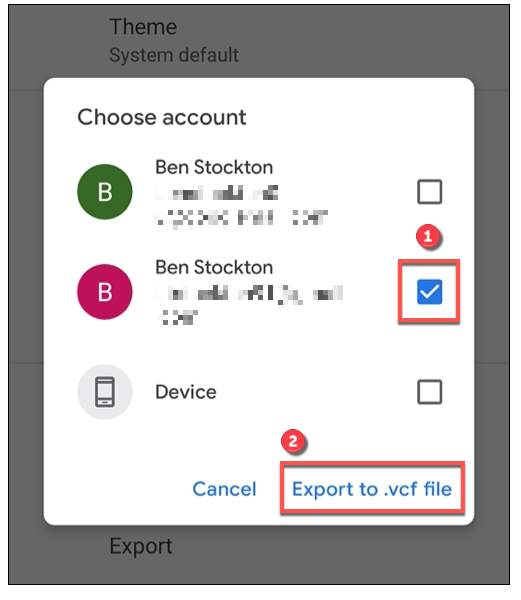
بالتالي يتم حفظ جهات الاتصال على Gmail و استردادها من خلال الكمبيوتر او ماك او اي هاتف اندرويد اخر.